ReiBoot - برنامج إصلاح نظام iOS المجاني رقم 1
أصلح أكثر من 150 مشكلة في iOS دون فقدان البيانات والترقية iOS 26/الرجوع إلى إصدار أقدم بأمان
ReiBoot: أداة إصلاح iOS رقم 1
إصلاح أكثر من 150 مشكلة في نظام iOS دون فقدان البيانات
لقد مررنا جميعًا بهذه التجربة - يبدأ جهاز iPhone الخاص بك فجأة في التحديث، وهو أسوأ توقيت ممكن. سواء كنت على وشك نفاد البطارية، أو ببساطة لست جاهزًا للتغييرات، فإن معرفة كيفية إيقاف تحديث iOS 18/26 أثناء التقدم يمكن أن يكون منقذًا للحياة. ولكن، إيقاف التحديث ليس دائمًا أمرًا بسيطًا.
فهم كيفية السيطرة على عملية التحديث يمكن أن يساعدك في تجنب الاضطرابات غير المرغوبة والحفاظ على جهازك يعمل بسلاسة حتى تكون مستعدًا للترقية الكبيرة التالية. في هذه المقالة، سنساعدك على إيقاف تحديث iOS 18/26 إذا لم تكن تريده بعد.
نعم، يمكنك إيقاف تحديث iOS أثناء التقدم، ولكن يعتمد النجاح في القيام بذلك على مدى تقدم التحديث. إذا كان التحديث لا يزال في مرحلة التنزيل أو التحضير، لديك عدة خيارات لإيقافه أو إلغائه. ومع ذلك، إذا بدأت عملية التثبيت بالفعل، يصبح إيقافها أكثر صعوبة، وقد يتطلب ذلك نهجًا أكثر حدة، مثل استخدام برامج متخصصة أو إعادة تشغيل الجهاز بالقوة.
عندما تحتاج إلى معرفة كيفية إيقاف تحديث iOS 18/26 أثناء التقدم، فإن التصرف بسرعة هو المفتاح. بناءً على مرحلة التحديث، هناك عدة طرق يمكنك استخدامها لإيقاف العملية.
واحدة من أبسط الطرق لإيقاف تحديث iPhone أثناء التنزيل أو التحضير هي تفعيل وضع الطيران. هذه الطريقة تقطع الاتصال بالإنترنت فورًا، مما يوقف عملية التحديث.
إليك كيفية إيقاف تحديث iPhone أثناء التحديث عبر وضع الطيران:
قم بإيقاف وضع الطيران وانتقل إلى الإعدادات > عام > تحديث البرنامج للتحقق مما إذا كانت عملية التحديث قد توقفت أو توقفت.

إذا كنت ترغب في معرفة كيفية إيقاف تحديث البرنامج على iPhone بمجرد بدءه، يمكن أن يكون استخدام إعدادات الجهاز نهجًا فعالًا. هذه الطريقة مفيدة بشكل خاص إذا كان التحديث لا يزال في مرحلة التنزيل أو التحضير.
اتبع هذه الخطوات لتتعلم كيفية إيقاف تحديث iOS 18/26 من الإعدادات:
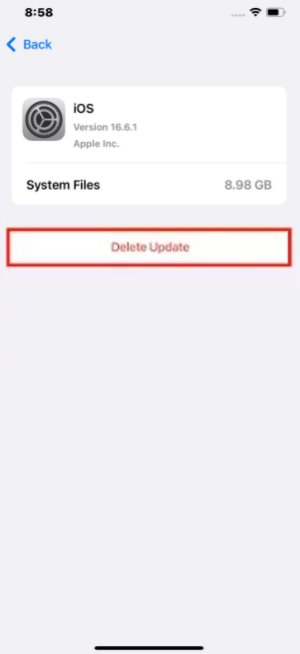
إيقاف الواي فاي هو طريقة أخرى سريعة وفعالة لإلغاء تحديث iOS 18/26 أو إيقاف تقدم تحديث iOS 18/26. تعمل هذه الطريقة بشكل أفضل إذا كان التحديث لا يزال في مرحلة التنزيل.
بعد إيقاف الواي فاي، انتقل إلى الإعدادات > عام > تحديث البرنامج للتحقق من أن التحديث لم يعد يتم تنزيله.
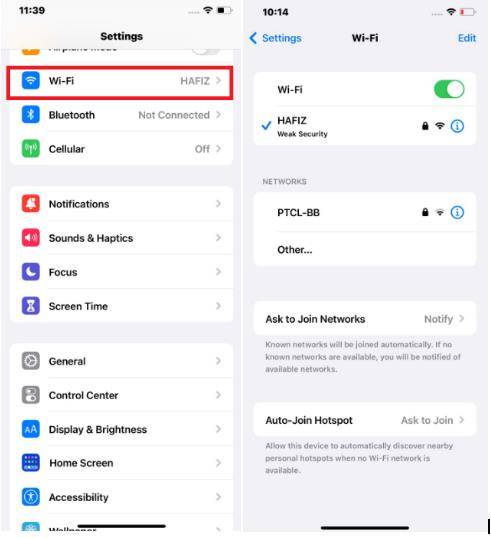
إذا كنت تجد نفسك بحاجة بشكل متكرر لإيقاف تحديثات iOS 18/26 أو إيقاف تنزيل iOS 18/26، فقد حان الوقت لتعطيل التحديثات التلقائية بالكامل. تمنعك هذه الطريقة من بدء التحديثات على جهاز iPhone الخاص بك دون موافقتك.
إليك كيفية إلغاء تحديث iOS 18/26:
قم بإيقاف تشغيل تنزيل تحديثات iOS وتثبيت تحديثات iOS لإيقاف التحديثات المستقبلية من التنزيل أو التثبيت تلقائيًا. تأكد من أن الأزرار معطلة حتى تتطلب أي تحديثات مستقبلية بدء يدوي.
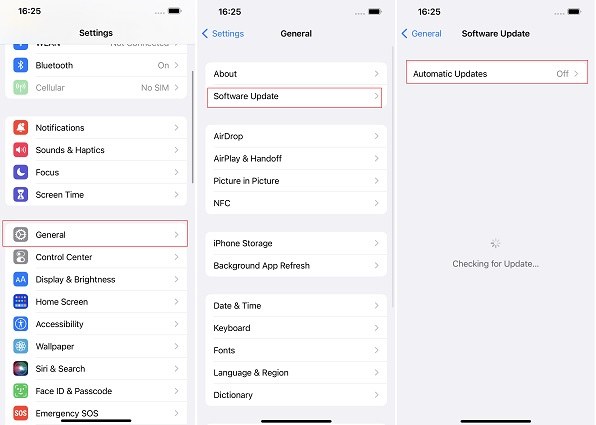
إذا كنت تبحث عن طريقة مباشرة لإلغاء تحديث iOS 18/26 أثناء التنزيل، خاصة إذا لم تكن الطرق التقليدية فعالة، قد ترغب في استخدام أداة متخصصة مثل Tenorshare ReiBoot. في بعض الأحيان، قد يكون من الصعب إيقاف التحديث يدويًا، وإذا كان التحديث قد تقدم بشكل كبير، قد يبدو من المستحيل إيقافه. هنا يأتي دور ReiBoot، الذي يوفر حلاً موثوقًا وسهل الاستخدام لا يوقف التحديث فحسب، بل يسمح لك أيضًا بالتخفيض بنقرة واحدة فقط.
يتميز ReiBoot بقدرته على معالجة مجموعة واسعة من المشكلات المتعلقة بنظام iOS، بما في ذلك إيقاف وتخفيض التحديثات. على عكس الطرق الأخرى التي قد توقف أو تؤجل التحديث فقط، يمنحك ReiBoot السيطرة الكاملة على العملية، مما يضمن بقاء جهازك على الإصدار الذي تفضله. تتساءل عن كيفية إيقاف تحديث iOS 18/26 عبر Tenorshare ReiBoot؟ اتبع هذه الخطوات البسيطة:





قد يختلف وقت تثبيت iOS 18/26 بناءً على عدة عوامل، بما في ذلك سرعة الإنترنت لديك، مساحة التخزين المتوفرة على جهازك، وحجم التحديث نفسه. ومع ذلك، عادةً ما يستغرق ما بين 15 دقيقة إلى ساعة.
قد يتوقف تحديث iOS 18/26 مؤقتًا بسبب مشاكل في الاتصال بالإنترنت، أو نقص في مساحة التخزين، أو مشاكل مؤقتة في خوادم Apple، أو تدخل يدوي. إذا كنت تواجه توقفات متكررة، فكر في تحسين إعدادات الشبكة الخاصة بك، وتحرير مساحة على جهازك، والتحقق من صفحة حالة النظام من Apple لأي مشاكل في الخادم.
عندما يبدأ تحديث iOS في وقت غير مناسب، فإن معرفة كيفية إيقاف تحديث iOS 18/26 يمكن أن يكون منقذًا حقيقيًا. في هذه المقالة، أخبرناك بكيفية القيام بذلك باستخدام 4 طرق فعالة. ولكن في بعض الأحيان، على الرغم من أفضل جهودك، فإن إيقاف التحديث ليس بسيطًا كما يبدو.
في تلك اللحظات التي تفشل فيها الطرق اليدوية، يوفر Tenorshare ReiBoot حلاً موثوقًا وسهل الاستخدام. فهو لا يوقف التحديثات غير المرغوب فيها فحسب، بل يسمح لك أيضًا بالعودة بسهولة إلى إصدار iOS سابق بنقرة واحدة فقط. مع ReiBoot، يمكنك التأكد من أن جهازك سيبقى بالضبط كما تريد، وتجنب الضغط الناتج عن تحديث غير مناسب.

ثم اكتب تعليقك
بقلم خالد محمد
2025-09-29 / iOS 18